 Cómo manipular imágenes para tus proyectos
Cómo manipular imágenes para tus proyectos
Corel es una aplicación muy completa, pues además de trabajar con dibujos vectorizados, como vimos en el Tutorial cómo vectorizar logotipos +más información, se pueden trabajar con imágenes, aplicándoles efectos y transformaciones.
Importar Imágenes
Importar, en este programa significa, traer una imagen al archivo CorelDRAW, sin que la imagen original presente cambios, es decir estaremos pegando en el archivo una copia de la imagen.
 Se Importa por diversos atajos, como:
Se Importa por diversos atajos, como:
- Presionando tecla Control y tecla I.
- Icono de Importar en la Barra Estándar, que no cambia.
- Menú Archivo Importar.
Al acceder a Importar se abre un explorador donde se puede escoger cualquier imagen o fotografía en diversos formatos y hasta los archivos pdf se pueden importar, sea una sola hoja o todas las hojas contenidas en el archivo pdf.
Efectos a Imágenes y Fotografías
Una vez que ya tenemos una fotografía o imagen, se puede modificar para mejorarla.
Dentro del menú del Mapa de Bits, se despliegan estos filtros:
- Efectos 3D,
 Trazos Artísticos,
Trazos Artísticos,- Desenfocar,
- Cámara,
- Transformación de Color,
- Silueta,
- Creativo,
- Distorsionar,
- Ruido y Perfilar.
Cada efecto tiene más opciones, por ejemplo en;
Efectos 3D encontramos, el efecto de plegado de esquina, al darle click se abre una ventana de diálogo, donde podemos ver el antes y el después del efecto, para esto se da click en el Ícono que simula dos ventanas, ahí se despliegan dos imágenes y si se da click en Previsualización, del lado derecho se observa la imagen con el efecto.
Exportar Imágenes o Fotografías
- En CorelDRAW significa convertir en imagen el objeto o fotografía seleccionado, en un sin fin formatos, hasta .ai y .psd estos son formatos de Ilustrator y Photoshop.
 Al Exportar, todo se convertirá en una imagen y no se podrá editar ninguna de las partes, esto se toma muy en cuenta, si se exporta un dibujo o imagen hecha de vectores, pues todos los vectores perderán sus propiedades de edición.
Al Exportar, todo se convertirá en una imagen y no se podrá editar ninguna de las partes, esto se toma muy en cuenta, si se exporta un dibujo o imagen hecha de vectores, pues todos los vectores perderán sus propiedades de edición.- Al exportar, todo lo que se encuentre dentro en la pantalla del documento y todos los elementos ya sea dentro o fuera de la Página de Dibujo, serán hechos en una sola imagen. Si contamos con varios elemento dentro del documento, conviene no colocarlos fuera del hoja virtual (Página de Dibujo), si ya no se ocupan será mejor eliminarlos, o pasar a otra página limpia los elementos a Exportar.
- Para acceder a Exportar es igual que Importar, siempre se encuentran las opciones una junto a la otra, solo cambia el acceso por medio del teclado, ahora presionaremos la tecla Control + E.
 Opciones para Modificar Imágenes
Opciones para Modificar Imágenes
- Otra de las opciones para modificar una fotografía, es con la Herramienta Forma, pues cada objeto e imagen contiene Nodos: en el caso de las imágenes y fotografías, contaran con cuatro nodos, los cuales nos ayudaran para recortar la imagen y si es necesarios agregar más nodos con el fin de hacer un recorte.
- Otro cambio muy necesario, es el de Reflejar la imagen, vertical u horizontalmente, los iconos de acceso están en la Barra de Propiedades y aparecen al seleccionar la imagen con la Herramienta Selección.
Fuente de información: CorelDraw







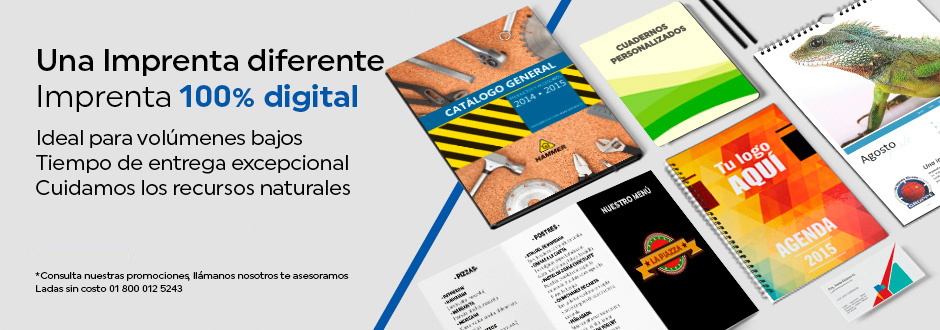
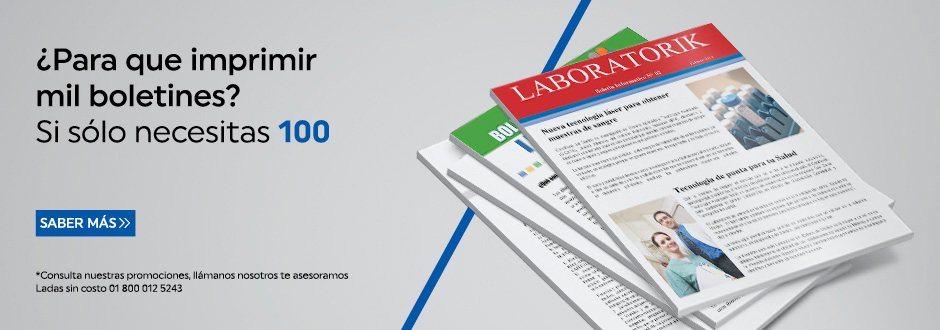

 DIRECCIÓN:
DIRECCIÓN: ¿Qué es la impresión bajo demanda? Utilizando tecnologías digitales de impresión..
¿Qué es la impresión bajo demanda? Utilizando tecnologías digitales de impresión.. Lina Mendoza:
Lina Mendoza: